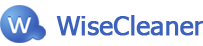パソコンが重くなる原因の1つとして、レジストリの肥大化が考えられます。
本ページでは、レジストリとは何か、レジストリがどのようにパソコンの動作に影響するのかを説明するとともに、実際にレジストリをクリーンアップすることによってパソコンを高速化する方法をご覧いただけます。
目次
レジストリとは?
「レジストリ」は、Windowsの設定、ユーザー情報、アプリケーション情報、ハードウェア情報など、パソコンに関するあらゆる情報が格納されているデータベースです。
Windowsの開発元であるMicrosoft社のWebサイトでは、レジストリについて以下のように説明されています。
レジストリとは Windows 内のデータベースで、コンピュータのシステム ハードウェア、インストールされているプログラムと設定、および各ユーザーアカウントのプロファイルに関する重要な情報を格納しています。Windows は、絶えずレジストリ内の情報を参照しています。
通常、プログラムおよびアプリケーションは必要な変更をすべて自動的に行うため、手動でレジストリを変更する必要はありません。 コンピュータのレジストリに誤った変更を加えると、コンピュータが動作しなくなる場合があります。 ただし、破損したファイルがレジストリに存在する場合は、変更を加える必要がある場合があります。
変更を加える前にレジストリをバックアップし、理解しているレジストリの値、または信頼できる関係者によって変更するように指示されたレジストリの値のみを変更することをお勧めします。
出典:http://windows.microsoft.com/ja-JP/windows-vista/What-is-the-registry
レジストリの肥大化とPCの速度低下
上記のように、レジストリはパソコンに関するあらゆる情報が記録されている場所であり、Windowsの設定を変更した場合、新しいハードウェアをパソコンに接続した場合、新しいソフトウェアをインストールした場合、ソフトウェアの設定を変更した場合など、パソコンを使い続ければ続けるほど様々な情報が書き込まれ肥大化していきます。
ソフトウェアをインストールした場合はレジストリに新しい情報が書き込まれ、ソフトウェア使用中にも一時的にレジストリに情報を保存する場合もあります。しかし、これらのレジストリはソフトウェアをパソコンからアンインストールした場合も正常に削除せれず、不要なレジストリが残ったままとなる場合が多々あります。
Windowsやソフトウェアは起動時や使用時にレジストリを頻繁に参照するため、レジストリが肥大化すれば必要な情報の検索に時間がかかり、結果パソコンの速度を低下させる原因となります。
レジストリをクリーンアップし、パソコンを高速化
不要なレジストリが蓄積された、肥大化したレジストリはパソコン自体の速度低下の原因となります。
このため、パソコンの高速化を実現するには、レジストリの定期的なクリーンアップを実施することにより不要なレジストリを削除し、レジストリを最適な状態に保つことが重要となります。
Windowsに標準搭載されている「レジストリエディタ」という機能を使用すれば手動でレジストリの削除を行うことはできますが、膨大な項目の中から不要なレジストリのみを探して削除するのは大変困難な作業です。また、誤ったレジストリを削除してしまうと、ソフトウェアやWindows自体が起動しないなどの深刻な問題が発生する可能性があります。
このため、不要なレジストリを削除するには専用の機能を搭載したソフトウェアを使用するのが一般的です。不要なレジストリの削除等、レジストリの最適化を実施する機能やソフトウェアは主に「レジストリクリーナー」と呼ばれ、有料/無料の様々なソフトウェアが存在します。レジストリクリーナーの精度もソフトウェアによって異なるため、どのソフトウェアを使用するかは慎重に選択する必要があります。
簡単かつ安全なレジストリのクリーンアップ方法
当サイトが提供するPC高速化&最適化ソフト「Wise Care 365」を使用すれば簡単かつ安全にレジストリーをクリーンアップすることができます。
2006年に公開されたWise Care 365は、現在では全世界 7,000万ユーザーに使用されており、安心してご使用いただけます。
Wise Care 365 にはレジストリを正常な状態に保つための機能だけでなく、ディスクのクリーンアップやデフラグ、メモリ最適化など、PC高速化のためのさまざまな機能が搭載されていますので、この機会にぜひご利用ください。
先日まで「Advanced SystemCare」を使用していて
少々不審な動きをしていたので調べるとなんもインストールしていないソフトまで勝手にインストールされていました。
使い勝手は良かったんですがやはり心配になり
Advanced SystemCare系ソフトを全てアンインストール!
中国企業のソフトだって今更気が付き全部アンインストールしました!原因はまだわかりませんがAdvanced SystemCare系が提供してる「iTop VPN」に不審なものがあったためIObit社製製品をやめることにしました。
まだお試しで使わせていただきたいと思ってダウンロードしました。じっくり吟味して再度レビューさせていただきます。
現時点でのレビュー(2021年5月24日21:23現在)
インストールしたてでアドバンスシステムケア使用時より
メモリー使用率が数パーセント低い感じがしました。
ウィジェットを使用して最適的化したらかなりメモリー使用率が低くなり今のところ問題なく使用しています。
中古で買ったノートPCがめちゃくちゃ遅くて(電源を入れてからGoogle検索ができるまで15分以上かかる)YouTubeやいろんなサイトを見てはいろんな方法を試したがほとんど効果なし
でも有料のものはどれも激高料金...
たまたま見つけたのがワイズクリーナー
無料版でも評価が高いので半信半疑でインストールしたらあっという間に激速になって驚いた
操作も簡単
本気で有料版も考え中
Wise Memory Optimizerについてですが、起動時の表示位置がデュアルモニター環境だと、モニター1と2の境目(両方とも横軸1920Pなので両方合わせた中心と思われる)、つまり境界線に表示されてしまい起動するたび毎回メインモニターの中心に移動して使う煩わしさがある改善されたら完璧なんですがね、それ以外は軽くて優れた機能です。
Wise Reminderを、現在使っているWindows10のデスクトップPCに換えた時からスケジュール管理ソフトとして使ってきています。今のところ、一応これで間に合っています。有料版を含めて、このソフト以上によく出来たスケジュール管理ソフトを知りません。
Wise Reminderを使ってみて、要望とか改善点を書き出します。
●Wise Reminderを起動したときに表示される「これからの予定」行事一覧画面は、予定行事をちゃんと年月日順にソートして直近の行事が一番上に表示されるようにして欲しい。
●詳細画面で書ける予定行事の一行桁数より少ない桁数しか行事一覧画面では表示できないのを直して欲しい。
●Wise Reminderは、詳細画面で作成した予定行事を、行事一覧画面で表示しているけど、詳細画面では何行にもわたって予定行事を書くことが出来るのに、行事一覧画面では先頭行だけしか表示されない。詳細画面の全行を表示出来るようにして欲しい。
しかし、最新のバージョンは、重大なバグが入っていて、予定行事を日付順にソートしてくれません。
そのため、1つ前のバージョンで使用していますが、PCを再起動する度に「バージョンが最新ではありません。最新版をダウンロードしますか?」が表示されて困っています。早く直して下さい。
無料版でおこがましいですが、よろしくお願い申し上げます。
残念ながら我が家の環境には合わなかったようです。
何をするにもとても動作が遅くなり、調べたところほぼ常時ディスクの使用量が100%。
アンインストールしたら元に戻ってサクサク動くようになりました。
よさそうな機能がたくさんあったのに残念です。
不要なレジストリや不要ファイルを削除し、パソコンを
より快適に安全に長く利用するためのメンテナンスができます。
不要なレジストリの削除

Wise Care 365 の「レジストリクリーナー」機能を使用すれば、不要なレジストを簡単に削除することができます。
レジストリ画面で「スキャン」ボタンをクリックするだけでパソコン上のレジストリをスキャンし、検出された不要なレジストリを一括で削除可能。
また、Wise Care 365 には、バックアップ機能も搭載されているので、レジストリクリーナー実行後に万一問題が発生した場合も簡単に元の状態に戻すことができます。
レジストリクリーナーの機能詳細については、以下の「レジストリクリーナー詳細」をご覧ください。
レジストリのデフラグ

パソコンを長期間使用すると不要なレジストリが蓄積されるだけでなく、構造が複雑になり断片化も発生します。
Wise Care 365 の「レジストリのデフラグ」機能を使用すれば、レジストリを最適化し断片化を解消。肥大化したレジストリのサイズを小さくすることができます。